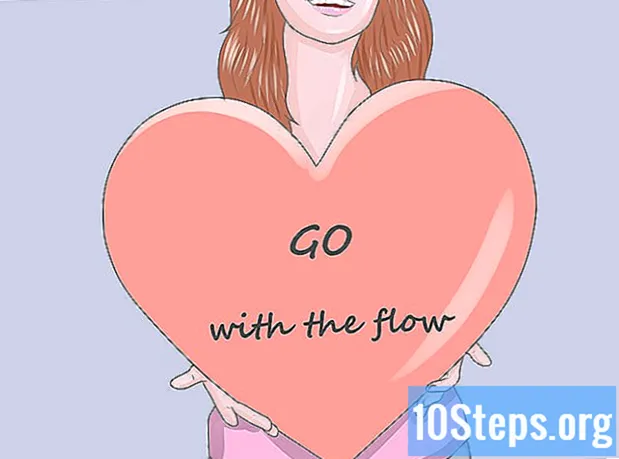Conţinut
Acest articol vă va învăța cum să editați aspectul semnăturii dvs. în Outlook. Puteți face acest lucru prin intermediul site-ului web, al aplicației mobile și al versiunii Office 365 a serviciului. Pentru a urma pașii de mai jos, este clar că trebuie să aveți un abonament.
paşi
Metoda 1 din 3: Pe site
, în colțul din dreapta sus al câmpului de semnătură și vedeți opțiunile. Puteți schimba alinierea semnăturilor, adăugați superscripturi, anulați toate formatările și chiar introduceți o tabelă.

. Opțiunea este reprezentată de un angrenaj, se află în colțul din stânga jos al ecranului și deschide meniul de setări Outlook.
(pe Android). Opțiunea se află în colțul din stânga sus al ecranului și salvează modificările.
Metoda 3 din 3: Pe versiunea desktop
Deschideți Outlook 2016. Programul este reprezentat de un plic alb și albastru, cu un „O” alb deasupra. Faceți clic pentru a-l accesa.

dați clic în Email nou. Opțiunea este în partea stângă extremă a paginii bara de instrumente pagina principala.
dați clic în semnătură. Acest câmp derulant este situat în grupul de opțiuni „Include” din bara de instrumente Mesaj.

dați clic în Abonamente. Opțiunea se află în meniul derulant semnătură.
Faceți clic pe numele dvs. Se află în câmpul „Selectați semnătura care urmează să fie editată”, în colțul din dreapta sus al ferestrei Semnătură electronică și hârtie personală.
Schimbați sursa abonamentului. Alegeți ce parte doriți să modificați și faceți clic pe câmpul derulant pentru a schimba fontul. Acest câmp se află deasupra colțului din stânga sus al „Editați semnătura”.
Măriți sau micșorați dimensiunea abonamentului. Alegeți ce parte doriți să schimbați și faceți clic pe câmpul numerotat din dreapta meniului font. Apoi faceți clic pe un număr - cu cât este mai mare, cu atât va fi mai mare textul final.
- Este normal să crească numele, dar păstrați numele companiei și informațiile site-ului web mici.
Formatați semnătura. Puteți lăsa părți din el îndrăzneţ sau Cursiv sau subliniat. Pentru a face acest lucru, selectați secțiunea pe care doriți să o editați și faceți clic pe B, eu sau U, respectiv. Aceste pictograme se găsesc în dreapta opțiunilor de dimensiune a fontului și a textului.
Aplicați o culoare diferită semnăturii. Selectați o parte a semnăturii, faceți clic pe câmpul derulant „Automat” din dreapta opțiunilor de formatare și alegeți culoarea.
Modificați alinierea semnăturii. Selectați întreaga semnătură și faceți clic pe una dintre pictogramele liniei orizontale din dreapta opțiunii pentru a modifica marja.
Adăugați un link la abonament. Faceți clic pe pictograma link-ului, în partea dreaptă din partea opțiunilor de editare - chiar deasupra ferestrei „Editează semnătură”. Apoi, tastați cuvântul pe care doriți să-l utilizați ca link, pe lângă linkul în sine.
- Puteți adăuga, de asemenea, o fotografie la semnătură. Pentru a face acest lucru, faceți clic pe pictograma din stânga linkului și alegeți fișierul.
dați clic în O.K. Opțiunea se află în partea de jos a ecranului și salvează semnătura, pe lângă punerea în practică a modificărilor la e-mailurile pe care le trimiteți în viitor.
sfaturi
- Puteți crea și forma semnătura în Microsoft Word și o puteți copia și lipi în câmpul Outlook 2016 pentru a omite partea de formatare.
Avertizări
- Semnăturile concise și informative sunt mai bune decât semnăturile colorate și exagerate.